
В следующей статье мы рассмотрим Rambox. Это приложение возникает как «все в одном», который стремится объединить в одном интерфейсе все приложения для почты и обмена сообщениями, которые мы используем каждый день.. Эти типы инструментов обычно ориентированы на повышение нашей производительности. Если в дополнение к этому они могут несколько улучшить способ управления нашими учетными записями, то можно сказать, что речь идет об интересном приложении.
Очевидно, когда пользователи говорят о моноблоке, обычно возникает вопрос, с какими службами он совместим. Что ж, надо сказать, что в данном случае они около 103 услуг и среди них самые известные. Некоторые из них можно выделить как есть; WhatsApp, Facebook Messenger, Skype, Slack, Telegram, WeChat, Gmail, Outlook, Yahoo Mail, Tweetdeck, HipChat и многие другие. В следующих строках мы увидим, как установить эту публикацию приложения в Ubuntu 19.04.
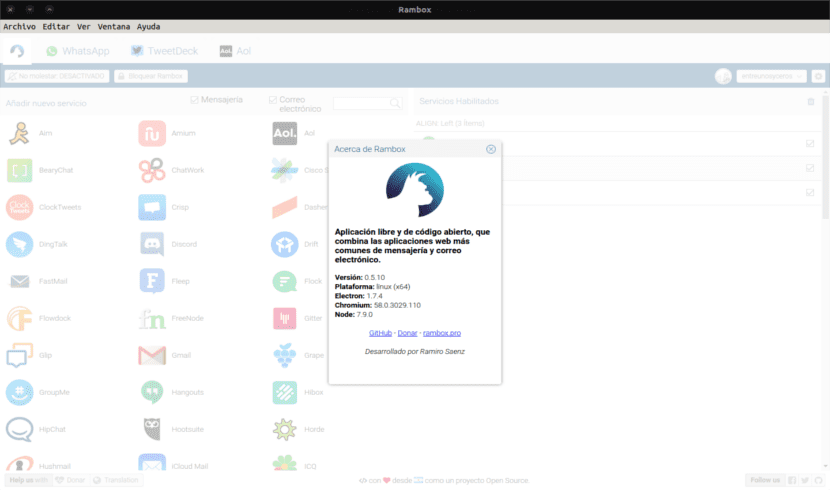
Я думаю что можно сказать, что Rambox следует той же линии, что и Франц, также используя Electron. Это приложение, в которое мы можем добавить практически все наши службы обмена сообщениями, электронную почту и другие инструменты, которые мы используем каждый день для общения. То есть вместо того, чтобы открывать каждое приложение отдельно (или в браузере), в Rambox все отлично организовано во вкладках, очень удобным способом.
Rambox Общие характеристики

- Мы сможем использовать это приложение в разные языки.
- Rambox - это приложение, цель которого - дать нам единая опция для управления всеми нашими коммуникационными аккаунтами из единого рабочего пространства. С Rambox у нас может быть несколько учетных записей Gmail или Outlook в одном приложении. Он также совместим с WhatsApp, Telegram и другими службами обмена сообщениями. Если вы один из тех, кто пользуется многими из этих сервисов, вы найдете Rambox очень полезным.
- У Rambox есть бесплатная версия, чего обычно более чем достаточно для большинства пользователей. Тем не менее, также есть бизнес-планы для дальнейшего расширения функций, которые он нам предоставляет. Некоторые из них являются сочетаниями клавиш, поэтому использование Rambox будет намного эффективнее. Это позволит нам включать и отключать приложения, не удаляя их, или мы также можем использовать режим «Не беспокоить».
- Это приложение, по словам его создателей, очень серьезно относится к аспекту безопасности. Позволит нам установить мастер-пароль для доступа к нашим услугам.
- Если вы не можете найти приложение, которое часто используете, это приложение также предлагает возможность добавлять и настраивать собственные приложения.
- У нас будет возможность выбирать между светлая тема и еще одна темная.
- Rambox распространяется под лицензией MIT и su исходный код доступен на GitHub.
Это всего лишь несколько функций приложения. Если ты заинтересован проверить все его особенности, ты можешь сделать это в Ваш сайт.
Установите Rambox на Ubuntu
Это приложение, которое можно найти доступно для Windows, Gnu / Linux и Mac OS. Для Ubuntu мы сможем найти его в формат пакета snap, AppImage или .deb, как видно из его страница релизов. На момент написания этой статьи последняя версия программы в 0.6.8.
Пакет Snap
к загрузите и установите Snap-пакет этого приложения в его последней версии, нам останется только открыть терминал (Ctrl + Alt + T) и написать в нем следующие команды:
wget https://github.com/ramboxapp/community-edition/releases/download/0.6.8/Rambox-0.6.8-linux-amd64.snap

sudo snap install --dangerous Rambox-0.6.8-linux-amd64.snap
После завершения установки мы можем запустить ее из главного меню.

Как видно на предыдущем снимке экрана, доступно множество сервисов. Когда вы выбираете любой из них, вам просто нужно ввести свои учетные данные, чтобы начать его использовать.
Использовать как AppImage
Если вы предпочитаете использовать эту программу как AppImage, есть только скачать соответствующий файл. Для этого мы можем перейти к страница релизов или откройте терминал (Ctrl + Alt + T) и напишите в нем:

wget https://github.com/ramboxapp/community-edition/releases/download/0.6.8/Rambox-0.6.8-linux-x86_64.AppImage
После завершения загрузки нам останется только дать необходимые разрешения загруженному файлу, и мы можем начать пользоваться программой.
Используйте пакет .deb
Если вы предпочитаете установить программу, используя соответствующий ей пакет .deb, вам просто нужно скачать его со своего страница релизов, или открыв терминал (Ctrl + Alt + T) и загрузив его с помощью wget:

wget https://github.com/ramboxapp/community-edition/releases/download/0.6.8/Rambox-0.6.8-linux-amd64.deb
После завершения загрузки в том же терминале мы можем напишите следующую команду, чтобы продолжить установку:

sudo dpkg -i Rambox-0.6.8-linux-amd64.deb
Если терминал вернется проблемы зависимости, это можно решить, набрав в том же терминале:
sudo apt-get -f install
Вы выбираете вариант установки, который вы выбираете, после его завершения вам нужно только наслаждаться этим приложением, которое может быть альтернатива Францу.
Я был пользователем Rambox с самого начала проекта, если приложение будет использоваться в производной от Debian или Ubuntu, рекомендуется использовать версию .deb, привязки не очень хорошо адаптированы, в нем нет акцентов и тема по мнению команды.
Привет. Спасибо за замечание, хотя, по правде говоря, я не заметил ни одной из тех проблем, о которых вы говорите. Хотя верно и то, что это был лишь беглый взгляд. Salu2.